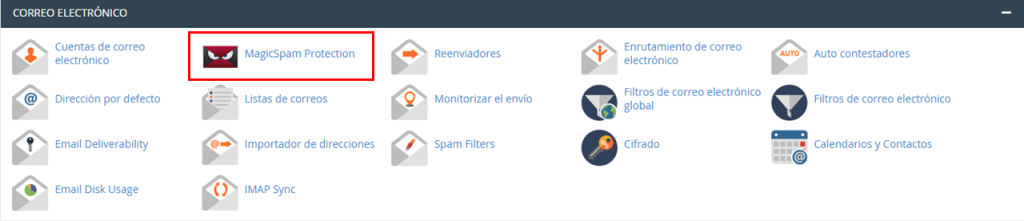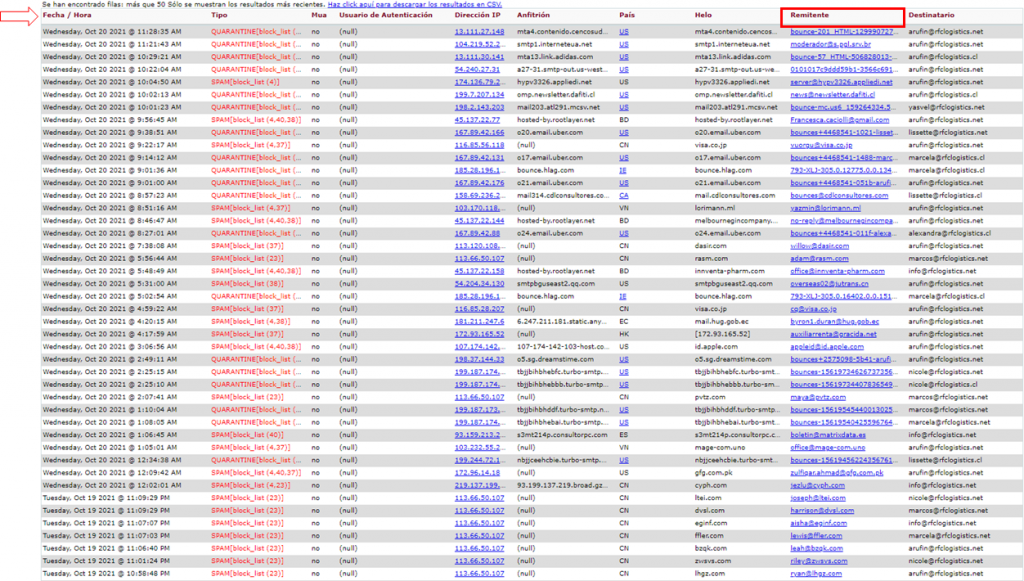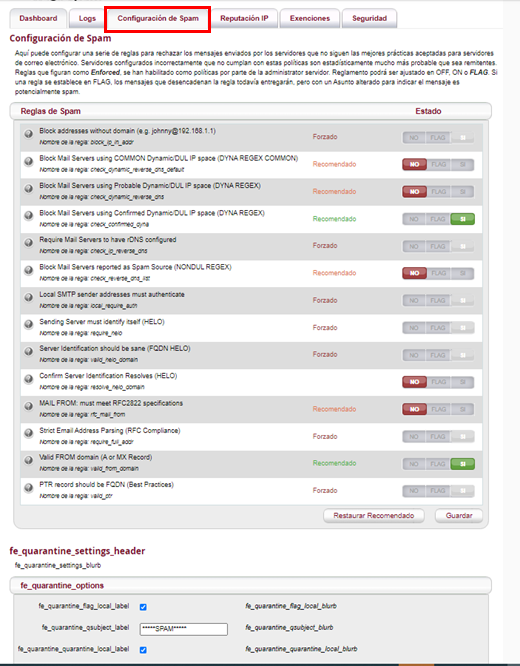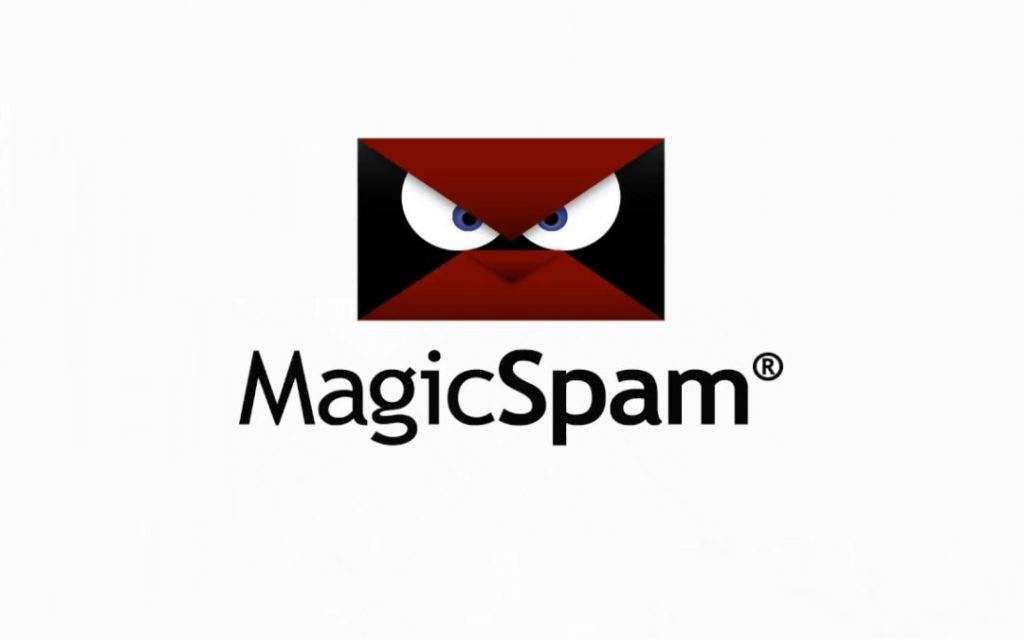 Bienvenido a otro tutorial de Ecohosting donde te enseñaremos como utilizar la herramienta de MagicSpam.
Bienvenido a otro tutorial de Ecohosting donde te enseñaremos como utilizar la herramienta de MagicSpam.
Sabias que Magic Spam te ahorra más de 60 horas al año eliminando correo no deseado.
¿Qué es el MagicSpam?
MagicSpam es un poderoso software Anti-Spam que se instala directamente en el servidor de correo o en el panel de control, y hace que la protección contra spam sea ‘Fácil de instalar, fácil de usar’. Diseñado para proteger a usuarios y dominios ilimitados, MagicSpam se basa en la misma tecnología anti-spam que utilizan los ISP (proveedores de servicio de Internet) y las empresas de telecomunicaciones. La protección contra correo no deseado no solo debe funcionar bien, sino también ser flexible, fácil de administrar.
Para comenzar una vez que hayamos ingresado a nuestro cPanel, debemos ir a la herramienta de MagicSpam Protection, que se encuentra en la sección de Correo Electrónico.
Una vez que hayan ingresado, vamos a explicar cada una de las siguientes pestañas: Dashboard, Logs, Configuración de spam, Reputación IP, Exenciones, Seguridad.
Dashboard
En esta pestaña vamos a ver una descripción general de todos los correos que han sido detectado por el MagicSpam.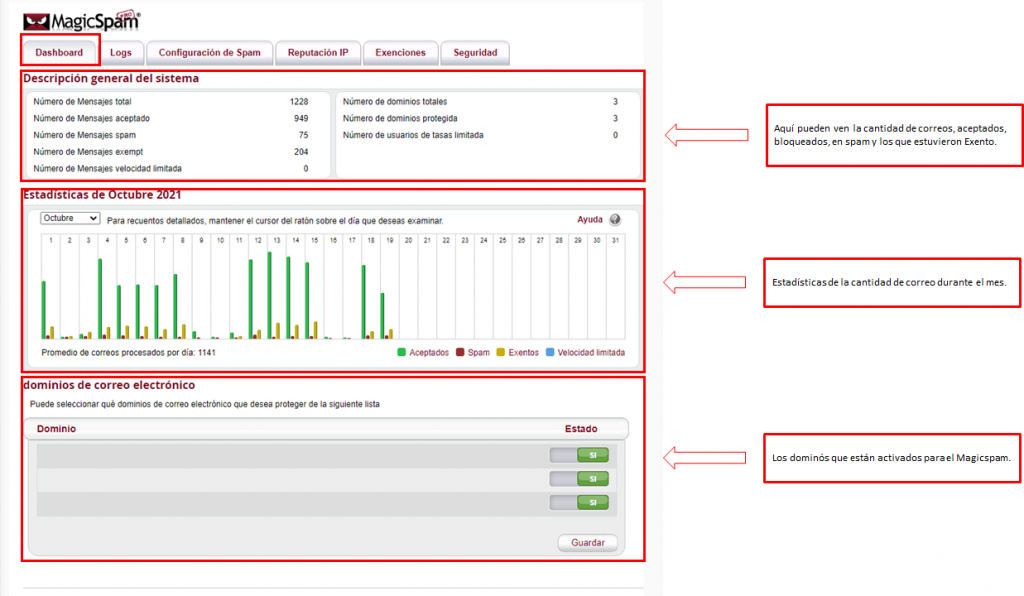
Logs
En esta pestaña se buscará los correos que han sido detectados por el MagicSpam, como se puede observar cada uno de los campos tiene el detalle de cuál es su uso, por ejemplo, si estábamos buscando un Remitente en específico debemos colocar la cuenta completa que en este ejemplo es, usuario@dominio.com.
ahora si queremos buscar todo un dominio lo ideal es colocarlo de la siguiente manera: *@dominio.com.
De la misma manera seria para el destinatario, si tenemos múltiples dominios en una misma cuenta, podemos ir de lo específico a lo general.
Límite
Este sería la cantidad de correo que se mostrar en la búsqueda, por ejemplo, si buscamos el *@dominio.com y tenemos como límite 50, le mostrara los primero 50 resultados.
Filtro
Cada vez que hagamos una búsqueda debemos especificar en el filtro, si vamos a buscar todos los correos, que es Todo, solo los correos Detectado como Spam, lo que no han sido bloqueados No es Spam (HAM), esos sería los principales filtros de búsqueda.
Tipos de búsqueda:
– General: si queremos ver todos los correos de manera general, podemos hacer combinaciones con el filtro, por ejemplo: Colocando el filtro Todo y hacemos clic en buscar nos mostrara todos los correos detectados por el sistema, otro ejemplo serio si colocamos en el filtro Detectado como Spam y luego clic en buscar nos mostrara todos los correos detectados por el sistema que los categorizo como SPAM.
– Específico: Mencionado anteriormente, se debe colocar los campos las cuenta o el dominio a buscar.
Nota: la búsqueda por la IP seria otra manera de buscar en caso que el envío de correo no se haga directamente desde el dominio, si no desde otra plataforma.
Resultado de Búsqueda:
Luego que hagamos realizado la búsqueda general o especifica se abrirá una nueva pestaña con los resultados.
En este podrás observar que tiene mucha información, pero la que serian relevantes serian la Fecha, Tipo y Remitente, estas columnas son los datos que necesitaríamos ver en busca de que haya un tipo de bloqueo.
Fecha: La fecha y hora que llego el correo y lo detecto la herramienta.
Tipo: en esta campo se mostrara como una especie de etiqueta que le da la herramienta que son como muestra la imagen
- EXEMT [from_whitelist]: Este indica que esta en la lista blanca y no está siendo bloqueado.
- SPAM [“motivo del bloqueo” ()]: En este indicara que el domino o la cuenta de correo que está siendo bloqueada.
- HAM: Aquí indica que los correos llegaron a las cuentas pertinentes.
- QUARANTINE [“motivo” ()]: Los correos llegaron a la cuenta del destinatario, pero llegaron a la carpeta de spam.
Remitente: En esta columna, se observará las cuentas de correo que han sido bloqueadas. Ahora si vemos que una cuenta de un contacto se encuentra bloqueado, debemos hacer clic en dicha cuenta y saldrá este menú, que son cada opción es:
- Permitir Remitente: Esta opción se agregará solo la cuenta de correo que ha enviado.
- Permitir el dominio del remitente: En esta opción podremos agregar todo el dominio del remitente.
- Bloquear Remitente: En esta opción podemos colocar un remitente en lista negra.
- Cancelar: se cierra el menú.
Configuración de Spam:
Aquí podemos configurar las reglas disponibles que tiene la herramienta, las opciones que no se pueden editar son las que dicen que esta Forzadas o en gris, además en cada una de ellas se explica su funcionamiento.
Reputación IP
Aquí podemos ver las listas públicas (RBL) que el sistema
RBL: Una lista negra basada en DNS (DNSBL) o lista de agujeros negros en tiempo real (RBL) es un esfuerzo por detener el spam de correos electrónicos. Es una «lista negra» de lugares de internet con reputación de enviar spam. Estos lugares consisten en direcciones IP que son más frecuentemente usadas para publicar las direcciones de las computadoras o redes conectadas al spamming; la mayoría del software de servidores de correos electrónicos pueden ser configurados para rechazar o marcar mensajes que han sido enviados desde un sitio listado en una o más de esas listas
BMS: Blacklist Mastering System (BMS) es un producto que está diseñado para permitir que una persona identifique fácil y rápidamente una dirección IP para ver si es una de las muchas listas de IP.
Como en la opción anterior, las opciones que nos se pueden modificar son las que dicen forzada o en gris.
Exenciones:
En esta peña podemos encontrar todos los dominios e IP que se encuentran en lista negra o blanca que hayamos agregado.
En dando el caso que queramos agregar un dominio manualmente a la lista blanca, lo podemos hacer mediante esta pestaña, solo debemos desplegar una de las listas y se podrá agregar colocando la cuenta de correo completa y si queremos un dominio se tendría que agregar como, por ejemplo: *@dominio.com, se puede colocar un comentario si desea y luego clic en añadir.
También al desplegarse se podrá ver lo que se ha agregado y en la columna acciones de dicha lista podemos modificar o eliminar.
Seguridad:
En esta pestaña la herramienta de MagicSpam nos permite dar mayor seguridad a nuestra cuenta, aquí podemos restringirlos países donde podemos enviar correos, los países que se pueden modificar o pasar a la lista negra son los que se pueden seleccionar.
Listo, Ahora sabes como utilizar la herramienta de MagicSpam y todas sus funciones.
Por parte de nosotros esperamos que le haya sido de ayuda este tutorial, por lo que si tiene alguna duda o inconveniente puede comunicarse con nuestro servicio de soporte, por todos nuestros canales que funciona las 24 horas los 365 días del año enviando un correo a soporte@ecohosting.cl, llamando a la mesa central o iniciando un chat de soporte desde nuestro sitio web www.ecohosting.